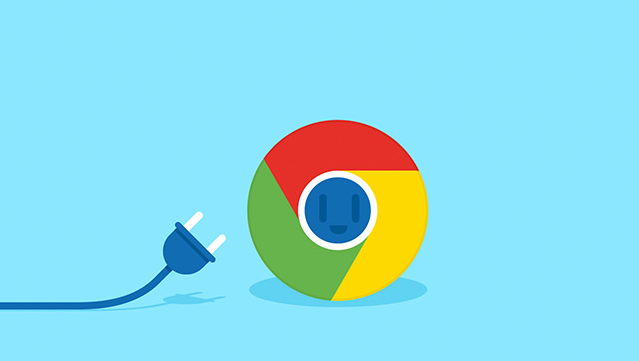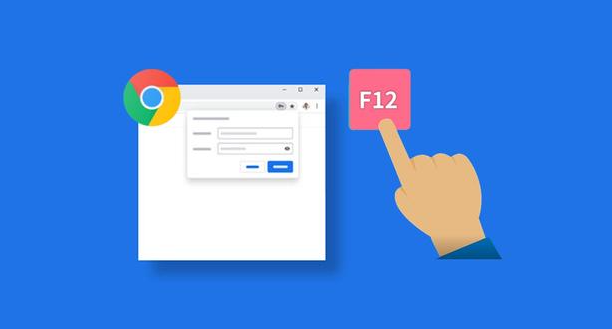谷歌浏览器安装文件是否支持静默安装
发布时间:2025-07-22
来源:谷歌浏览器官网
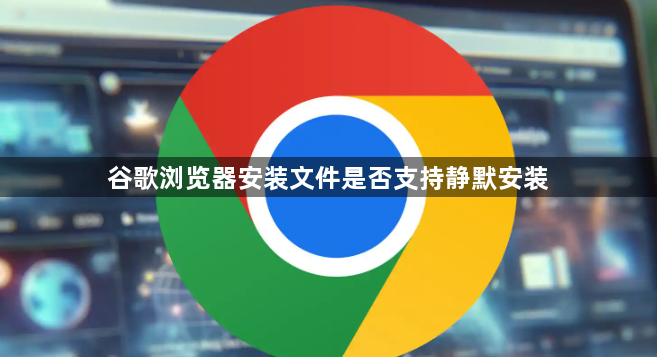
1. Windows系统:从谷歌官方网站下载对应版本的Chrome离线安装包(.msi格式)。打开命令提示符(CMD),进入安装包所在的目录,输入命令“msiexec /i \"chrome.msi\” /quiet”并回车,即可开始静默安装。如果想自定义安装路径,可以在命令中添加“/log \"C:\path\to\install.log\””参数来指定日志文件路径,以便查看安装过程中的详细信息。
2. Mac系统:在Mac系统中,虽然没有直接的静默安装命令行参数,但可以通过创建AppleScript脚本来实现类似的效果。先下载安装Chrome的.dmg镜像文件,然后打开“脚本编辑器”,编写脚本代码来自动挂载.dmg文件、运行安装程序并等待安装完成,最后卸载.dmg文件。编写好脚本后,保存为应用程序,下次运行时就可以实现静默安装。不过这种方法需要一定的脚本编写知识,对于不熟悉的用户可能会有一定难度。
3. Linux系统:在Linux系统中,可以使用终端命令来进行Chrome的静默安装。例如,对于基于Debian系的Linux发行版(如Ubuntu),可以先下载Chrome的.deb安装包,然后在终端中使用“dpkg -i chrome.deb”命令进行安装。如果想要自动回答安装过程中的提示问题,可以使用“yes”命令与管道符号结合,如“yes | dpkg -i chrome.deb”,但这种方式可能不太适用于所有情况,具体还需要根据实际的安装提示和系统配置进行调整。